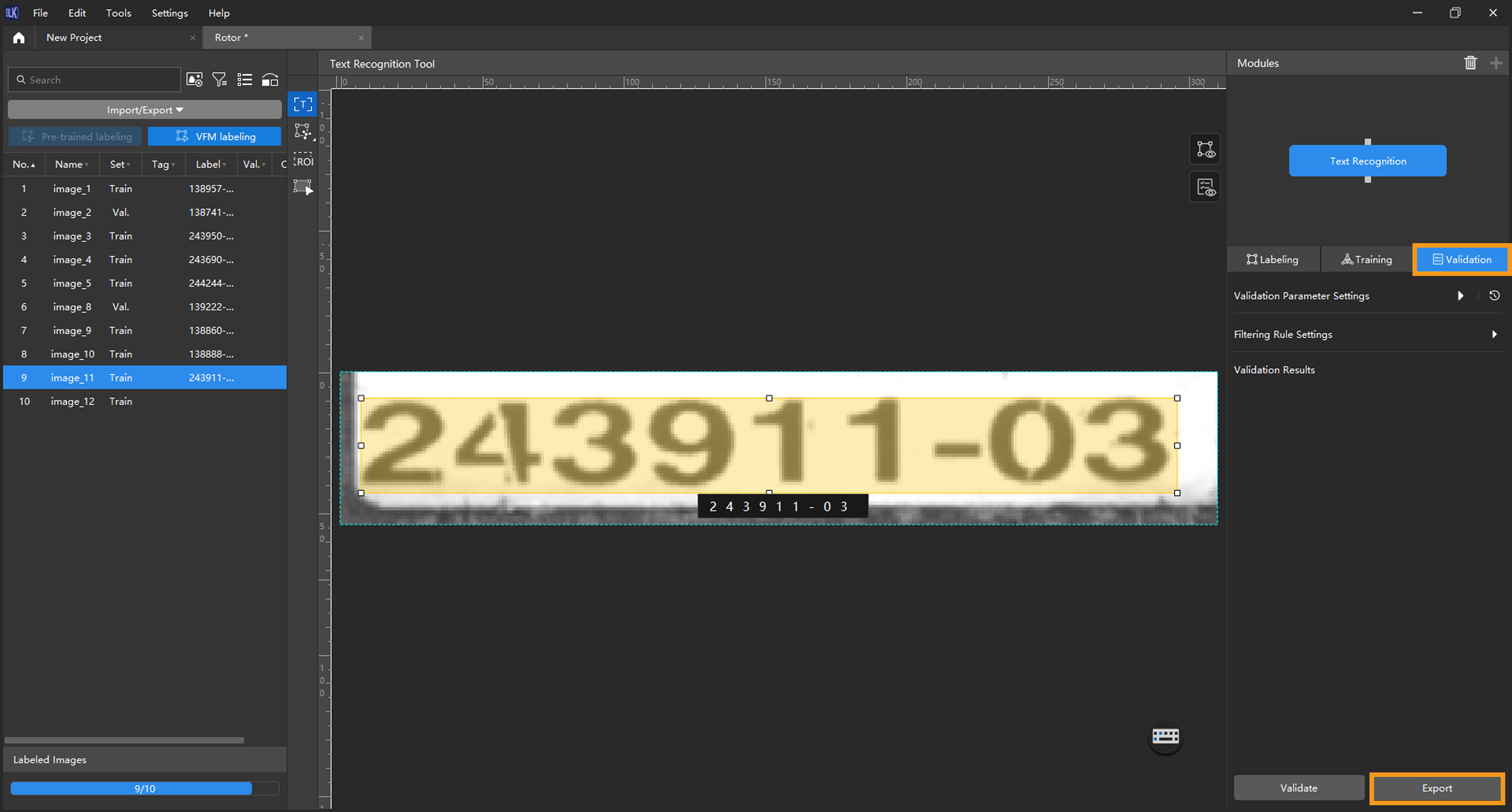텍스트 인식 모듈 사용방법
식별 코드 데이터세트(데이터 다운로드)를 예로 들어, 이 부분에서는 텍스트 인식 모듈을 사용해 이미지 속 문자를 인식하고 출력하는 방법을 설명합니다. 인식 가능한 문자에는 숫자, 영문자, 일부 특수 기호가 포함됩니다.
| 또한, 사용자가 직접 준비한 데이터를 사용할 수도 있습니다. 프로세스는 동일하지만, 레이블링 방법에 차이가 있습니다. |
준비 작업
-
새 프로젝트 생성 및 '텍스트 인식' 모듈 추가 : 홈 화면에서 새로운 프로젝트 버튼을 클릭한 후, 프로젝트 경로를 선택하고 이름을 입력하여 새 프로젝트를 생성합니다. 그런 다음 오른쪽 상단
 아이콘을 클릭하고 텍스트 인식 모듈을 추가합니다.
아이콘을 클릭하고 텍스트 인식 모듈을 추가합니다.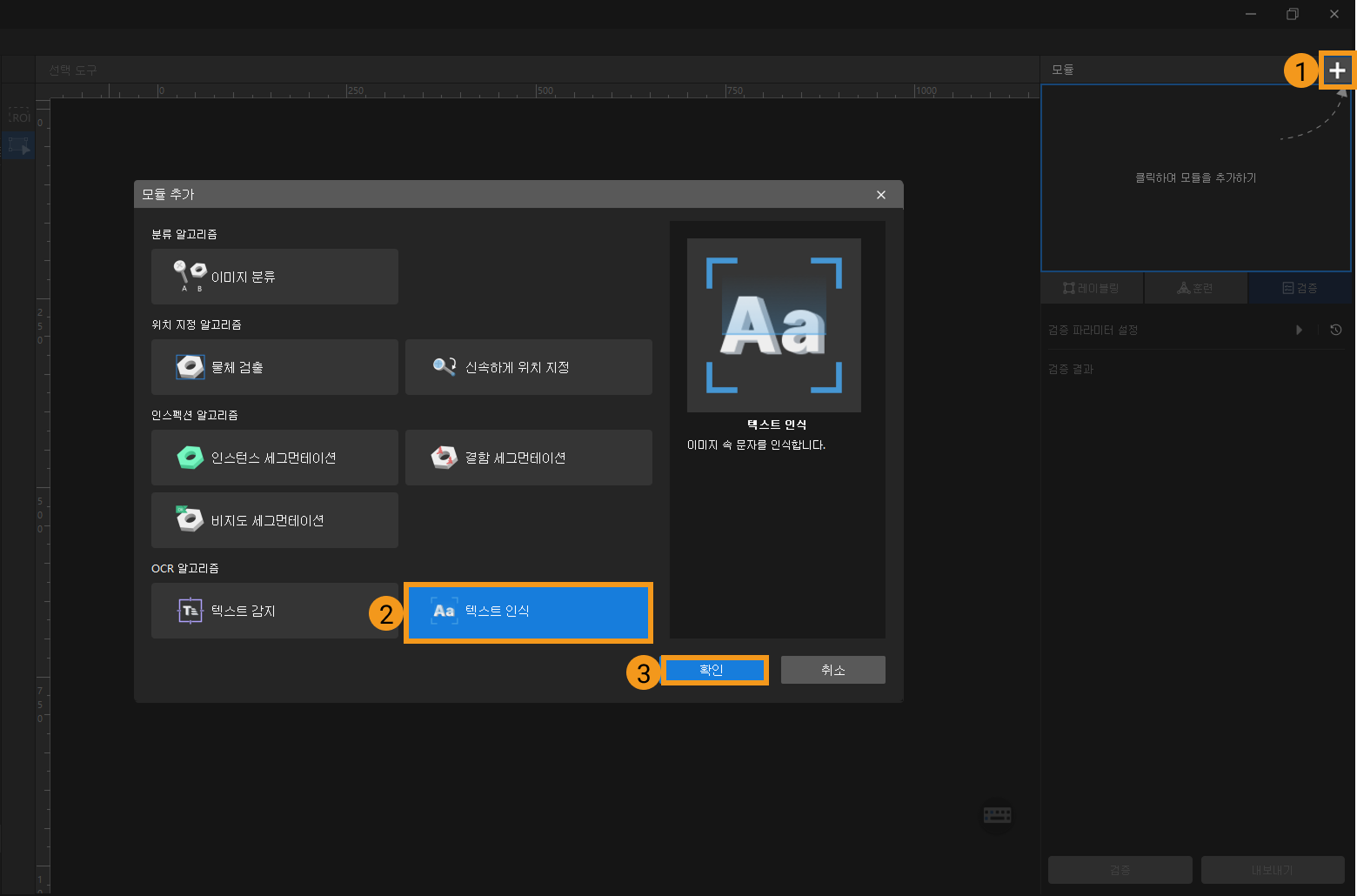
-
이미지 데이터 가져오기 : 다운로드한 데이터 파일의 압축을 풉니다. 왼쪽 상단의 가져오기/내보내기 버튼을 클릭하고 폴더 가져오기를 선택하여 폴더를 선택합니다.
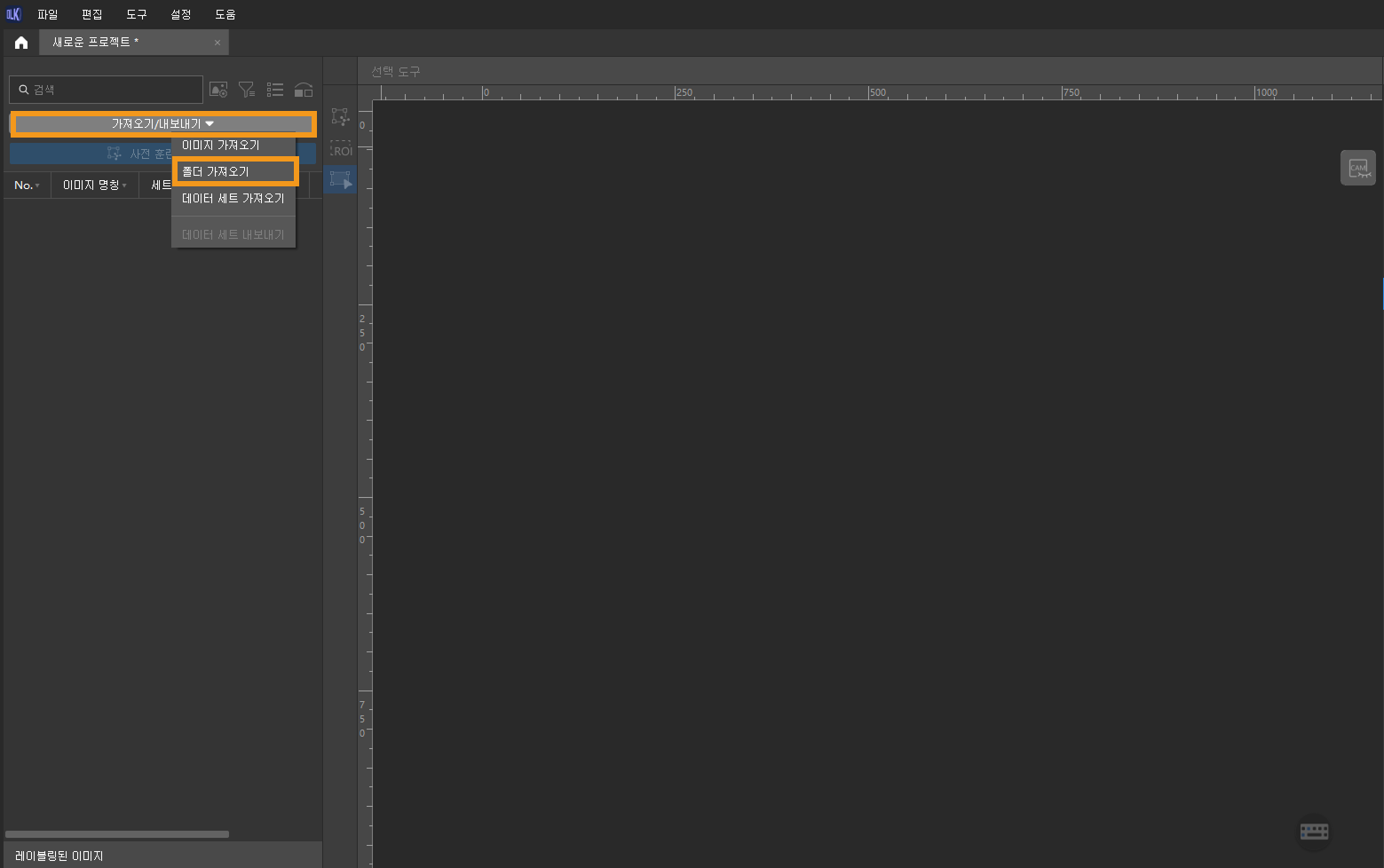
데이터에 중복된 이미지가 있는 경우, 이미지 가져오기 팝업창에서 건너뛰기 또는 가져오기를 선택할 수 있으며, 이미지에 태그를 설정할 수 있습니다. 이미지당 하나의 태그만 지원되므로, 이미 태그가 설정된 이미지에 새 태그를 추가하면 기존 태그가 덮어쓰기됩니다. 데이터 세트를 가져올 경우, 중복된 이미지를 교체할지 여부를 선택할 수 있습니다.
-
이미지 또는 폴더 가져오기 시 표시되는 대화 상자:
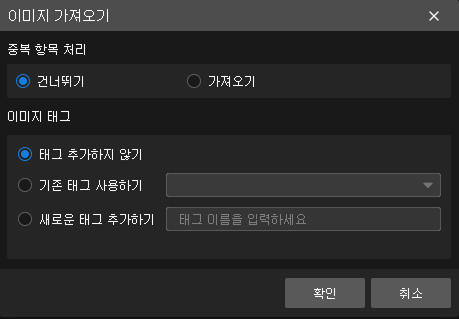
-
데이터 세트 가져오기 시 표시되는 대화 상자:
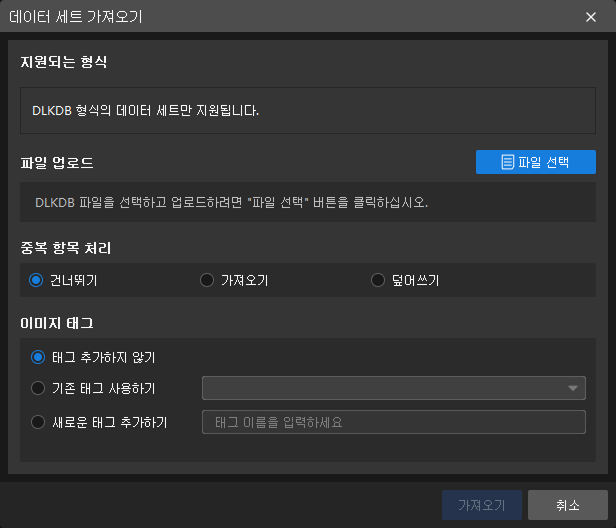
-
데이터 세트 가져오기를 선택하면 DLKDB 형식(.dlkdb)의 데이터 세트만 가져올 수 있으며, 즉 Mech-DLK에서 내보낸 데이터 세트만 가능합니다.
-
가져온 이미지의 텍스트는 양의 방향(0°)으로 배치되어야 합니다.
-
더 나은 인식 결과를 얻기 위해, 텍스트 인식 모듈 보다 먼저 텍스트 감지 또는 물체 검출 모듈을 사용할 수 있습니다. 이 경우, 를 선택하여 데이터를 불러올 수 있습니다.
-
'텍스트 감지' 모듈이 앞에 있는 경우, 데이터를 가져올 때 '이미지 수정' 기능이 활성화되도록 설정해야 합니다(기본적으로 활성화되어 있음). '이미지 수정' 기능은 보통 이미지를 0°로 보정하지만, 간혹 일부 0° 이미지를 180°로 잘못 회전할 수도 있습니다. 따라서 실제 작업 환경에 따라 기능 사용 여부를 신중히 결정하는 것이 좋습니다.
-
-
-
-
ROI 선택 : ROI 도구 버튼(
 )을 클릭한 뒤, 프레임을 조절해 전체 텍스트 영역을 ROI로 지정합니다. 이후, ROI 영역 오른쪽 하단에 있는
)을 클릭한 뒤, 프레임을 조절해 전체 텍스트 영역을 ROI로 지정합니다. 이후, ROI 영역 오른쪽 하단에 있는  버튼을 클릭하여 설정을 저장합니다. ROI를 설정하는 목적은 불필요한 배경의 간섭을 줄이는 것입니다.
버튼을 클릭하여 설정을 저장합니다. ROI를 설정하는 목적은 불필요한 배경의 간섭을 줄이는 것입니다.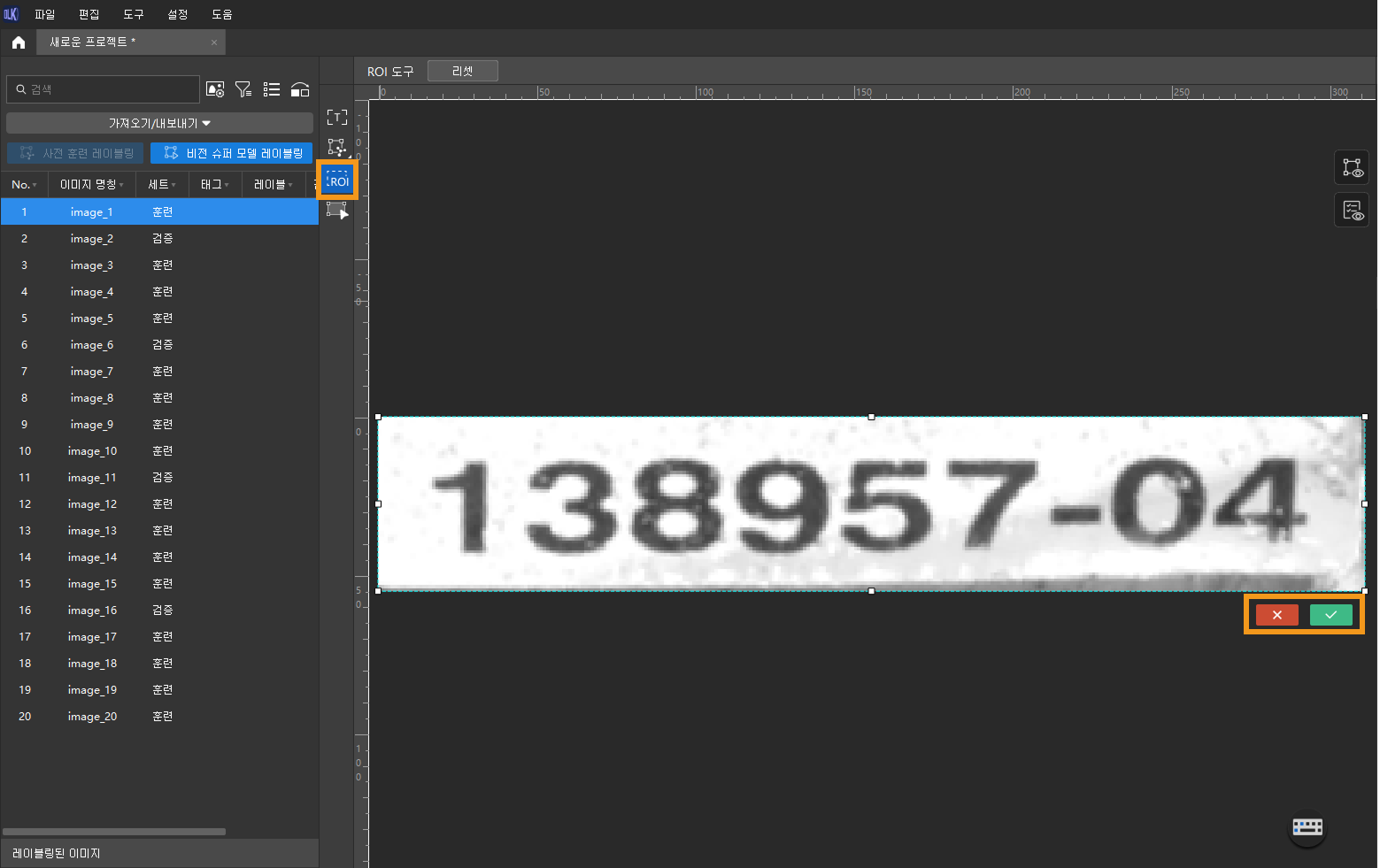
-
훈련 세트/검증 세트의 비율 조정 :
 을 클릭하고 슬라이더를 드래그하여 이미지 비율을 조정합니다. 분할된 훈련 세트와 검증 세트에 인식해야 할 모든 유형의 텍스트 영역을 포함해야 합니다. 기본적으로 분할된 데이터 세트가 이 조건을 충족하지 않는 경우, 이미지 이름을 마우스 오른쪽 버튼으로 클릭하고 훈련 세트로 옮기기 또는 검증 세트로 옮기기를 클릭하여 이미지가 속한 데이터 세트를 조정합니다.
을 클릭하고 슬라이더를 드래그하여 이미지 비율을 조정합니다. 분할된 훈련 세트와 검증 세트에 인식해야 할 모든 유형의 텍스트 영역을 포함해야 합니다. 기본적으로 분할된 데이터 세트가 이 조건을 충족하지 않는 경우, 이미지 이름을 마우스 오른쪽 버튼으로 클릭하고 훈련 세트로 옮기기 또는 검증 세트로 옮기기를 클릭하여 이미지가 속한 데이터 세트를 조정합니다.
데이터 레이블링
레이블링 툴 바에서 텍스트 인식 도구를 선택해 이미지를 레이블링합니다. 텍스트 인식 도구로 선택 영역을 지정하면 인식 결과가 자동으로 아래에 표시되며, 수동 확인 후 확정해야 합니다. 따라서 선택 영역을 정확히 설정하고, 인식 결과를 꼼꼼히 확인하는 것이 중요합니다.

|
|
수동 레이블링 시 텍스트 템플릿 기능을 활용할 수 있습니다. 텍스트 템플릿은 레이블 결과를 일괄적으로 수정할 때 사용됩니다. 사용 방법은 아래와 같습니다.
|
모델 훈련
-
모델 훈련 : 기본 파라미터 설정을 사용하며, 훈련 버튼을 클릭하면 모델 훈련이 시작됩니다.
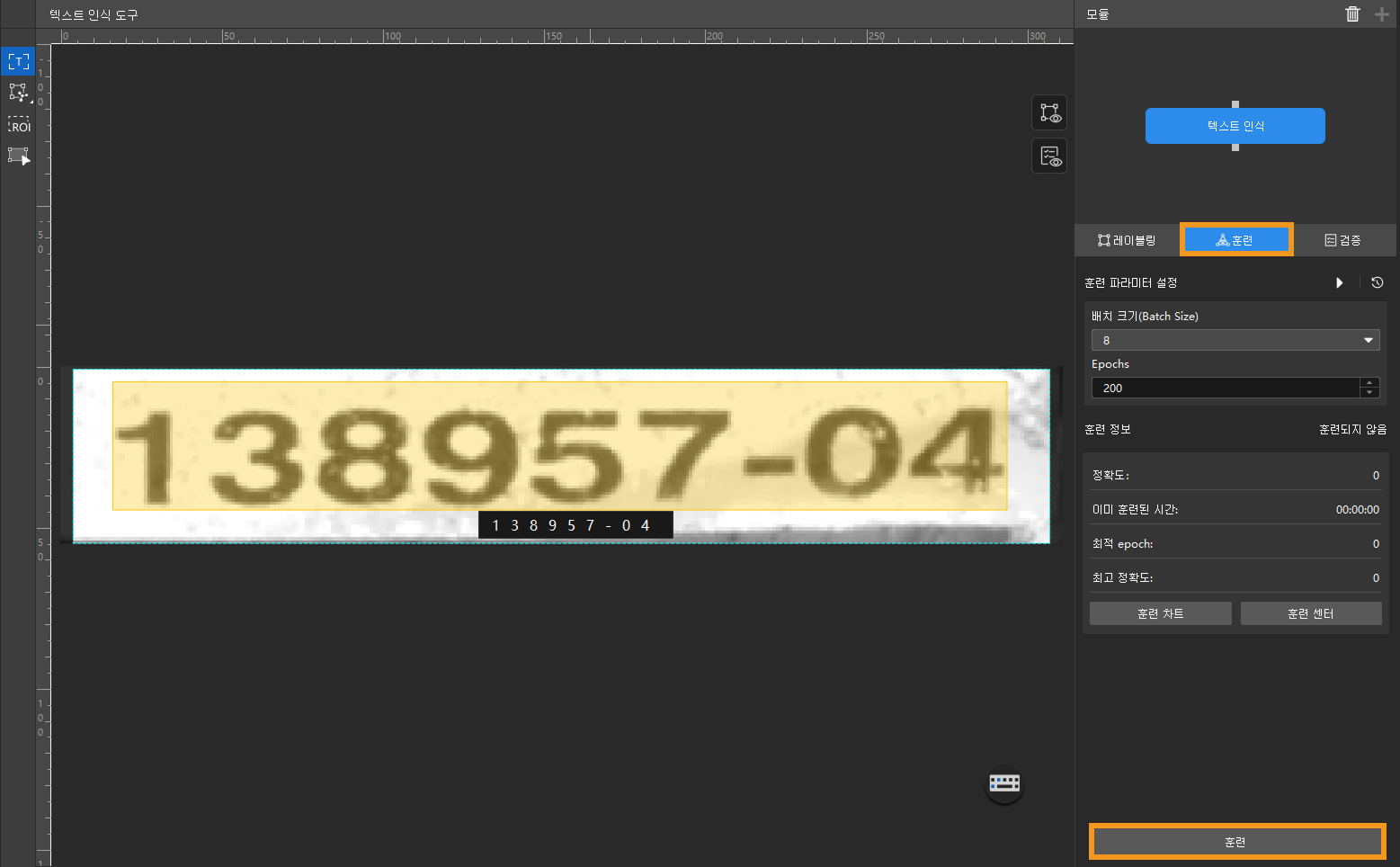
-
훈련 정보를 통해 훈련 상태 확인 : 훈련 탭 아래의 훈련 정보 패널에서 실시간으로 모델 훈련 정보를 확인할 수 있습니다.
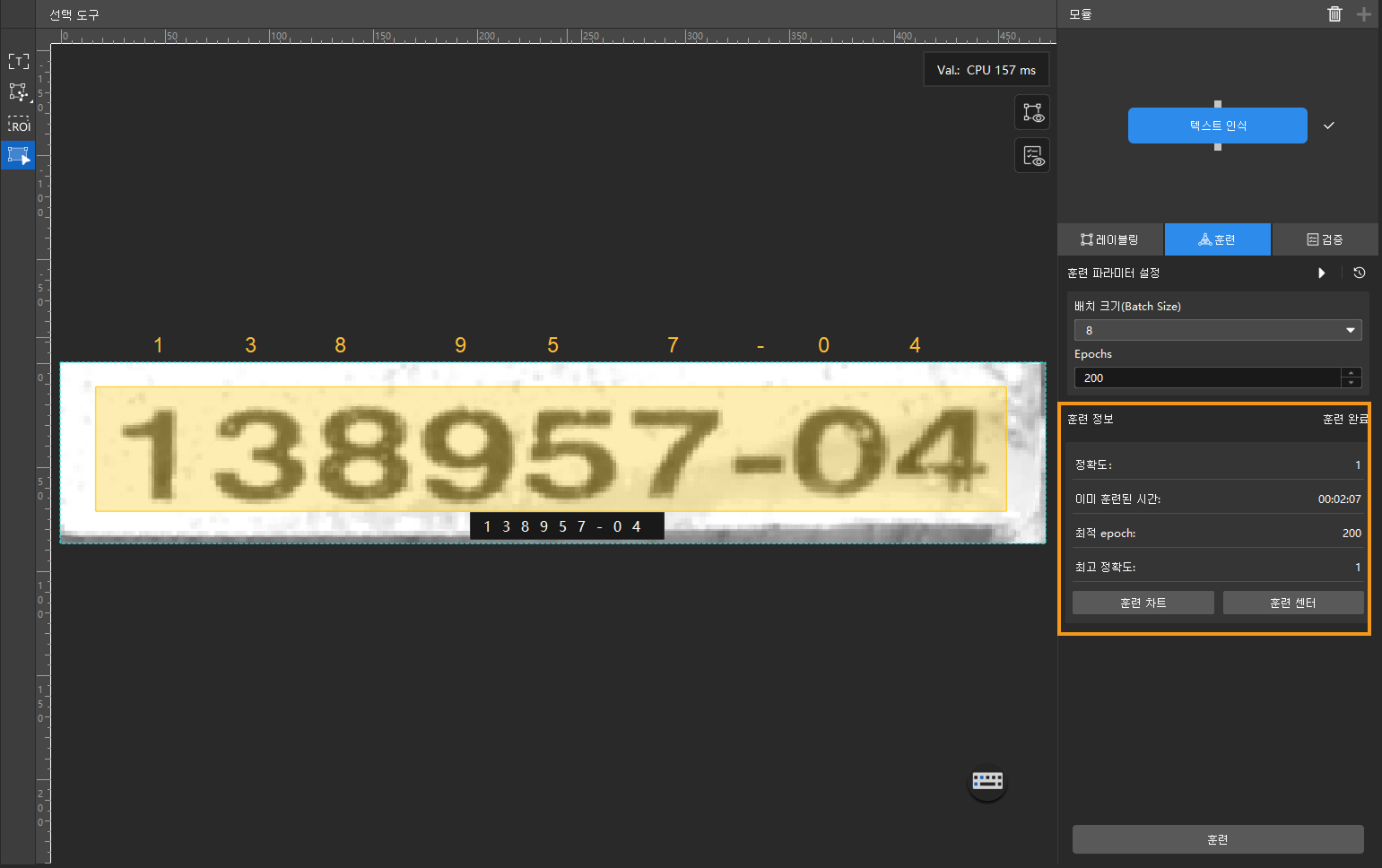
-
'훈련 차트’를 통해 훈련 상태 확인 : 훈련 탭에서 '훈련 차트' 버튼을 클릭하면서, 모델 훈련 과정 중 정확도 곡선과 손실 곡선의 변화를 실시간으로 확인할 수 있습니다. 정확도 곡선이 전반적으로 상승하고, 손실 곡선이 전반적으로 하락하는 추세를 보이면 현재 훈련이 정상적으로 진행되고 있음을 의미합니다.
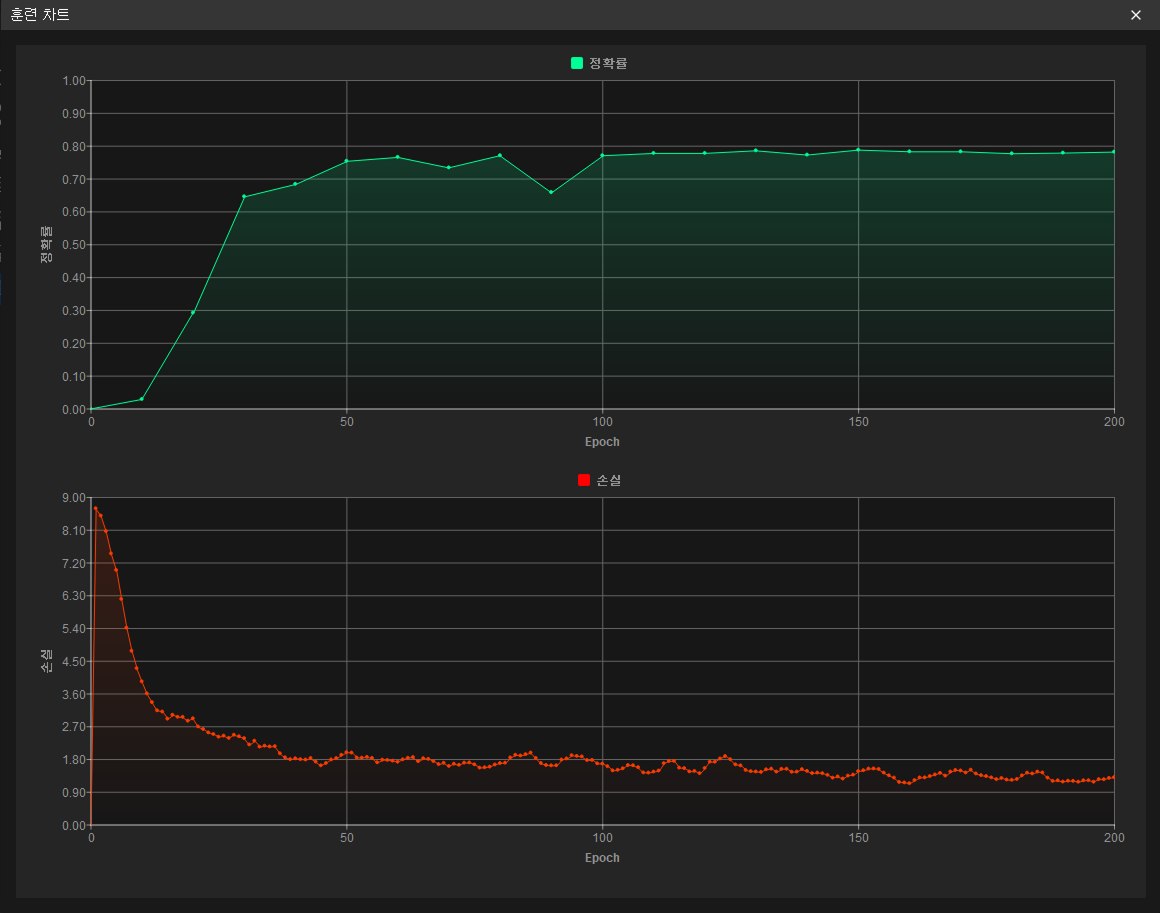
-
실제 상황에 따라 훈련 조기 종료 (선택 사항) : 모델 정확도가 요구 수준에 도달한 경우, 시간을 절약하기 위해 훈련을 조기에 종료할 수 있습니다. 사용자는 [훈련 센터] 버튼을 클릭한 후, 작업 목록에서 해당 프로젝트를 선택하고,
 버튼을 클릭하여 훈련을 중단할 수 있습니다. 또한, 사용자는 훈련이 완료될 때까지 기다린 후, 최고 정확도 및 기타 훈련 파라미터를 확인하여 모델 성능을 사전에 평가할 수도 있습니다.
버튼을 클릭하여 훈련을 중단할 수 있습니다. 또한, 사용자는 훈련이 완료될 때까지 기다린 후, 최고 정확도 및 기타 훈련 파라미터를 확인하여 모델 성능을 사전에 평가할 수도 있습니다.여러 라운드 진행 후에도 정확도 곡선이 상승 추세를 보이지 않는 경우, 현재 모델 훈련에 문제가 있을 수 있습니다. 이 경우, 모델 훈련을 종료한 후 파라미터 설정이 적절한지, 훈련 세트에 누락되었거나 잘못된 레이블이 포함되어 있는지 확인하고 수정한 뒤 훈련을 다시 시작하시기 바랍니다.
모델 검증
-
모델 검증 : 훈련이 완료되면 검증 버튼을 클릭하여 모델을 검증하고 결과를 확인합니다.
-
모델 검증 결과 확인 : 검증이 완료되면, 검증 탭의 검증 통계 영역에서 검증 결과 요약을 확인할 수 있습니다. 또한, 전체 리포트 보기 버튼을 클릭하면 보다 상세한 검증 통계 결과를 확인할 수 있습니다.
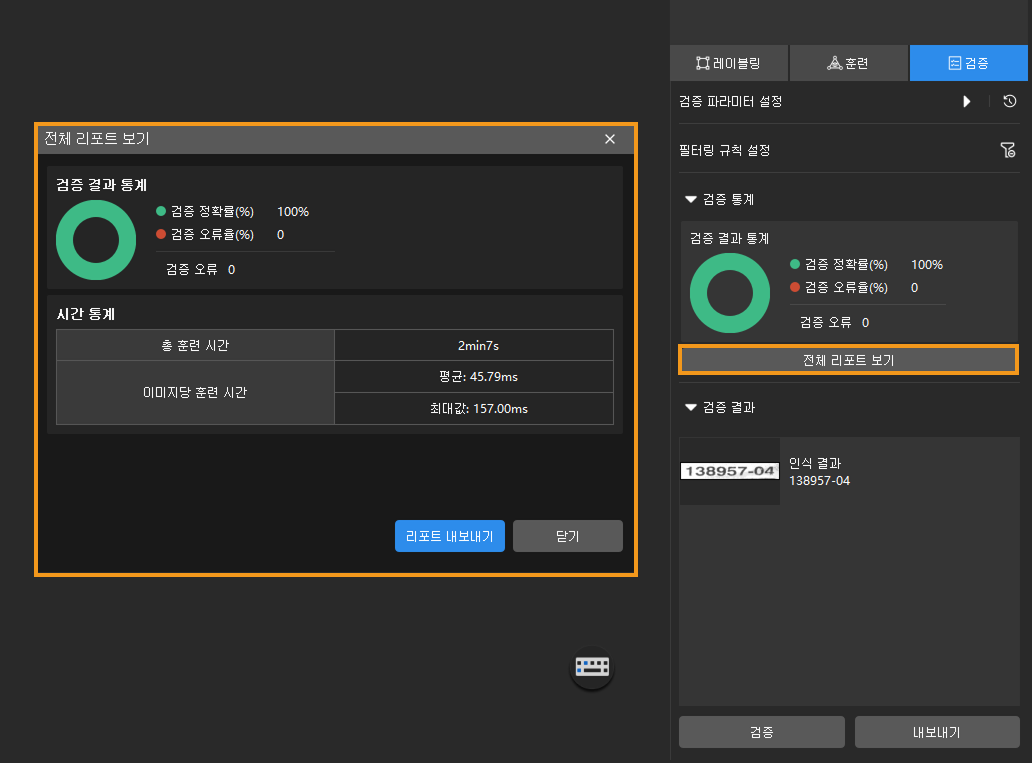
모델 훈련 효과가 충분하지 않은 경우, 레이블을 점검하고 훈련 파라미터를 조정한 뒤, 모델을 다시 훈련하세요. 전체 리포트 보기 창의 오른쪽 하단에 위치한 리포트 내보내기 버튼을 클릭하면, 리포트를 로컬로 저장할 수 있습니다.
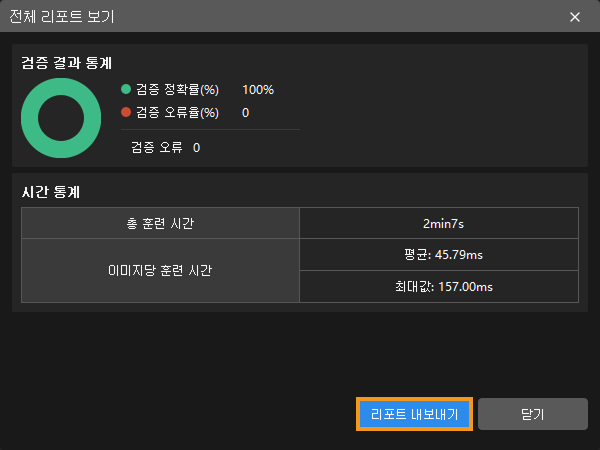
-
훈련 재시작 : 새로 레이블링한 이미지를 훈련 세트에 추가한 후, 훈련 버튼을 클릭하여 훈련을 다시 시작합니다.
-
모델 검증 결과 재확인 : 훈련 완료 후, 검증 버튼을 다시 클릭하여 모델을 검증하고, 각 데이터 세트에서의 검증 결과를 다시 확인합니다.
-
모델 파인튜닝(선택 사항) : 개발자 모드를 활성화한 후, 훈련 파라미터 설정에서 모델 파인튜닝 기능을 사용할 수 있습니다. 자세한 내용은 모델 반복 섹션을 참조하세요.
-
모델 지속 최적화 : 모델이 실제 사용 요구 사항을 충족할 때까지, 위의 단계를 반복하여 모델 성능을 지속적으로 최적화합니다.
검증 결과를 조정하려면 다음 단계를 따르세요.
-
검증 탭의 필터링 규칙 설정에서 필터링 규칙을 설정합니다.
-
필터링 규칙 설정 창에서 필터링 항목을 추가하여 검증 결과를 수정합니다.
-